
时间:2020-06-27 13:23:10 来源:www.win10xitong.com 作者:win10
我们在用电脑的时候会遇到各种莫名其妙的问题,比如今天小编就遇到了Win10磁盘碎片整理怎么打开的问题,对于不了解系统的网友就不知道Win10磁盘碎片整理怎么打开的问题该如何处理,要是你同样因为Win10磁盘碎片整理怎么打开的问题而很困扰,可以尝试以下小编的办法:1、双击打开“这台电脑”;2、再双击打开c盘就解决了。下面的内容就是今天小编带来的Win10磁盘碎片整理怎么打开的操作本领。

2、再双击打开c盘;
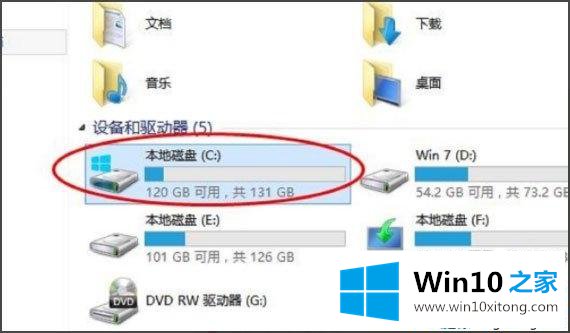
3、点击上面菜单中的“管理”,再点击“优化”;
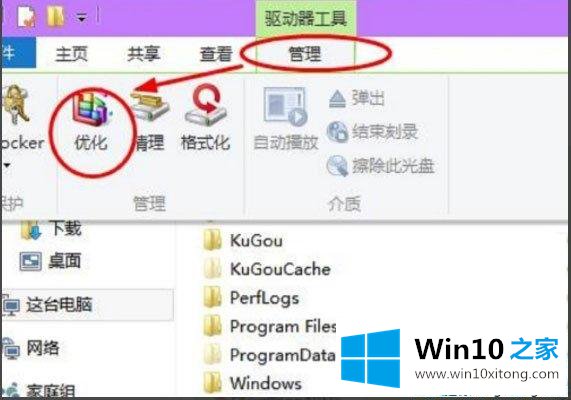
4、然后就会打开优化驱动器的对话框,这里就是进行磁盘碎片整理的地方了,选择一个磁盘,比如c盘,点击“优化”;
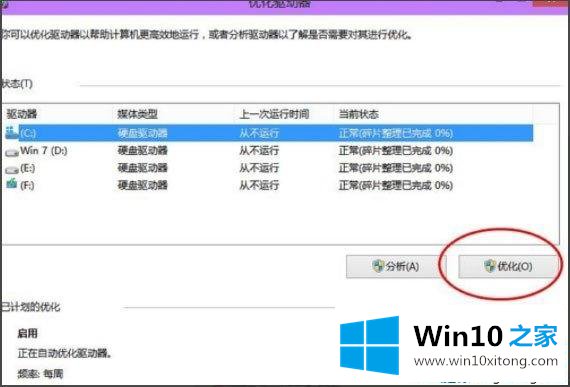
5、然后,系统就会对c盘进行磁盘碎片情况分析,并进行磁盘碎片整理。win10电脑产生的磁盘碎片会拖慢运行速度,有相同疑问的小伙伴赶快参考本文来设置吧,整理之后,相信电脑运行速度会变快很多的。
关于Win10磁盘碎片整理怎么打开的操作本领就给大家说到这里了,如果你还有其他的问题需要小编帮助,可以告诉小编。你对本站的支持,我们非常感谢。